win10有键盘吗 win10触摸屏无法使用键盘如何打字
更新时间:2024-05-31 16:44:19作者:jiang
在使用Win10触摸屏时,有时候我们会遇到无法使用键盘进行打字的情况,这种情况可能会让我们感到困惑和不便,特别是在需要输入大量文字的时候。不用担心其实在Win10系统中是可以通过一些简单的操作来解决这个问题的。通过调整系统设置或者使用其他输入方式,我们可以很方便地实现在触摸屏上打字的目的。接下来让我们一起来了解一下如何在Win10触摸屏上解决无法使用键盘打字的问题。
操作方法:
1.鼠标右键点击电脑桌面底部的【任务栏】,如图所示:
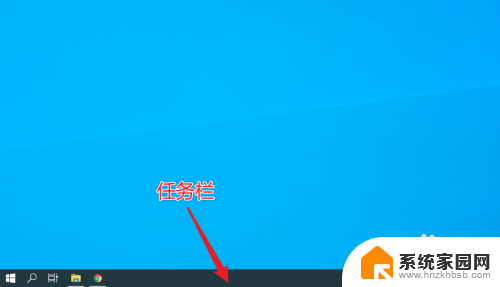
2.在展开的选项中,点击【显示触摸键盘按钮】,如图所示:
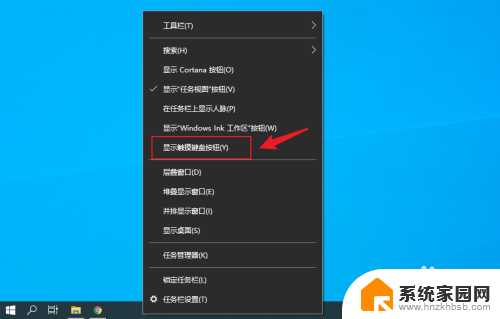
3.打开一个需要输入文字的页面,如图所示:
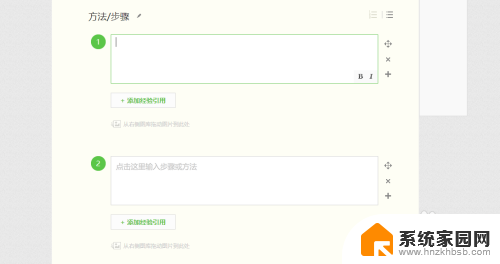
4.打开输入页面后,鼠标左键点击电脑右下角的【触摸键盘图标】。如图所示:
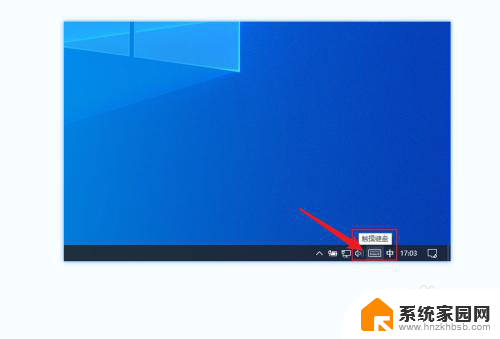
5.触摸键盘打开后,鼠标点击触摸键盘输入文字即可,如图所示:
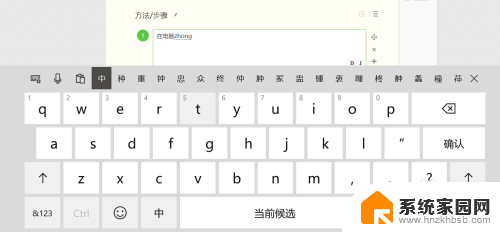
以上就是win10有键盘吗的全部内容,如果遇到这种情况,你可以按照以上步骤解决问题,非常简单快速。
win10有键盘吗 win10触摸屏无法使用键盘如何打字相关教程
- windows10系统虚拟鼠标 win10触摸键盘和触摸虚拟鼠标的使用方法
- win10显示软键盘 win10系统触摸屏打开软键盘的方法
- 电脑手写键盘好用吗 win10如何关闭电脑触摸板手写输入法
- 平板如何调出键盘 win10平板触摸键盘自动弹出的设置步骤
- win10键盘不能打字 Win10系统键盘无法输入怎么办
- win10没有打字 win10键盘故障无法输入字怎么解决
- 键盘没有小键盘怎么切换 win10中屏幕键盘数字小键盘怎么打开
- 电脑键盘数字键打不出数字 Win10小键盘数字键无法输入数字的解决方法
- win10怎么取消键盘控制桌面 关闭win10任务栏上的触摸键盘图标方法
- win10有软键盘吗 win10软键盘设置步骤
- 电脑网络连上但是不能上网 Win10连接网络显示无法连接但能上网的解决方法
- win10无线网密码怎么看 Win10系统如何查看已连接WiFi密码
- win10开始屏幕图标点击没反应 电脑桌面图标点击无反应
- 蓝牙耳机如何配对电脑 win10笔记本电脑蓝牙耳机配对方法
- win10如何打开windows update 怎样设置win10自动更新功能
- 需要系统管理员权限才能删除 Win10删除文件需要管理员权限怎么办
win10系统教程推荐
- 1 win10和win7怎样共享文件夹 Win10局域网共享问题彻底解决方法
- 2 win10设置桌面图标显示 win10桌面图标显示不全
- 3 电脑怎么看fps值 Win10怎么打开游戏fps显示
- 4 笔记本电脑声音驱动 Win10声卡驱动丢失怎么办
- 5 windows查看激活时间 win10系统激活时间怎么看
- 6 点键盘出现各种窗口 如何解决Win10按键盘弹出意外窗口问题
- 7 电脑屏保在哪里调整 Win10屏保设置教程
- 8 电脑连接外部显示器设置 win10笔记本连接外置显示器方法
- 9 win10右键开始菜单没反应 win10开始按钮右键点击没有反应怎么修复
- 10 win10添加中文简体美式键盘 Win10中文输入法添加美式键盘步骤